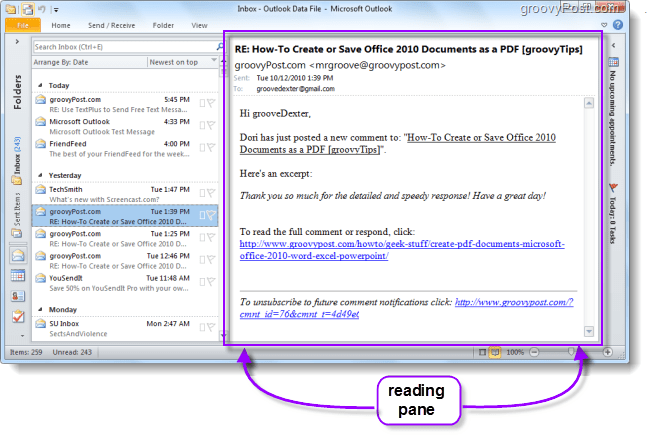Cum să schimbați locația panoului de citire implicit în Outlook 2010 și faceți e-mailurile mai ușor de citit
Microsoft Office Microsoft Outlook 2010 / / March 18, 2020

Unul dintre lucrurile mele preferate despre Microsoft Outlook este să pot parcurge rapid toate e-mailurile mele inbox, în timp ce le citesc simultan pe același ecran. Dar, cu setările implicite Outlook, aceeași caracteristică reprezintă o povară imensă pentru oricine de pe un laptop sau ecran care este sub 22 de inci. În acest ghid vom trece doar câteva mici modificări ale interfeței din Outlook 2010 pentru a scăpa de distrageri și pentru a elibera spațiul ecranului.
În mod implicit, Panoul de citire în Outlook se află direct sub conținutul Dvs. de e-mail. După cum se arată în ecranul de mai jos, acest lucru nu vă oferă prea mult spațiu pentru a citi e-mailurile sau cu adevărat altceva - este înghesuit!
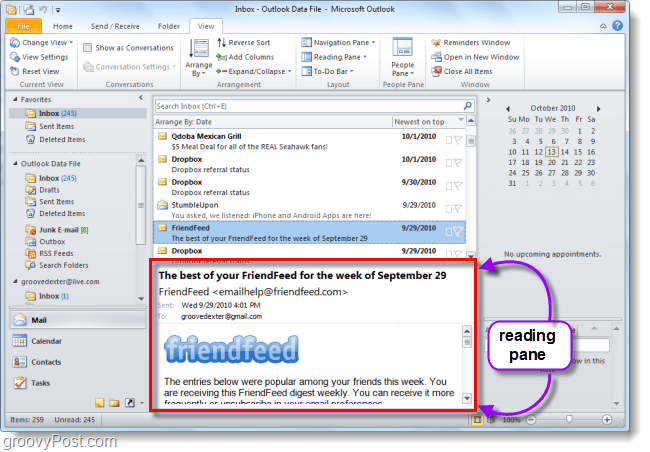
Cum să schimbați locația panoului de lectură Outlook și eliberați ecranul
Pasul 1
În Outlook 2010, Clic Vedere panglica în Outlook 2010 și apoi Clic Panoul de citire buton. Va apărea o listă cu 3 opțiuni. *
- Right
- Bottom (implicit)
- Off
Pentru acest ghid, presupunem că sunteți pe un dispozitiv cu ecran lat, care în acest caz AlegeRight.
Ar trebui să alegeți Off panoul de lectură ar dispărea complet și acesta este un fel de bummer, deoarece înseamnă că toate e-mailurile vor trebui să fie deschise într-o fereastră complet nouă, făcând dublu clic manual pe fiecare articol din Inbox.
* Există, de asemenea, un Options… Element din listă care vă va oferi acces la unele setări care nu au legătură.
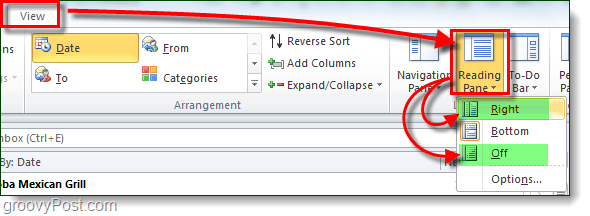
Pasul 2
În colțul din dreapta jos al Outlook veți vedea două butoane și o bară glisantă pentru zoom. Butonul din dreapta care arată ca o carte deschisă este Citind butonul de mod, celălalt care arată ca o foaie de calcul este Normal butonul de mod.
Clic Citind buton.
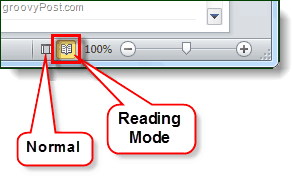
Terminat!
Perspectiva ar trebui să fie acum mult mai ușor de citit! Panoul de citire va fi în partea dreaptă, care pe cele mai moderne afișaje profită de rezoluția pe ecran lat. Meniurile laterale și panglica ar trebui să fie, de asemenea, reduse la minimum. În comparație cu ecranul filmat la începutul acestui articol, cel de mai jos cu aceste două setări ajustate vă permite să citiți e-mailurile mult mai eficient.
Când ați terminat de citit e-mailuri doar Clic Normal butonul de mod din partea de jos pentru a readuce totul la modul în care a fost.